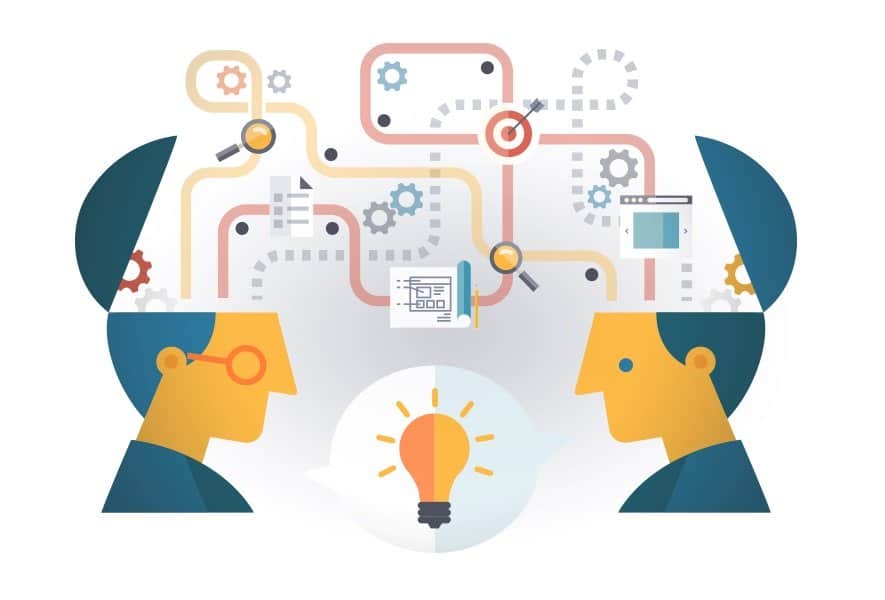Às deidh an Ùrachadh Ceann-bliadhna, no ris an canar Ùrachadh Cruthaichean Fall 10 Windows a leigeil ma sgaoil, tha an luchd-cleachdaidh a ’tighinn suas le tonna agus tonna de ghearanan. Tha mearachdan aca mu choinneamh cha mhòr a h-uile raon agus leis a h-uile feart eile air Windows 10. Aon dhiubh mura h-eil Wi-Fi Router ag obair.
Fix Wi-Fi Router nach eil ag obair ann an Windows 10
Chan eil e nas lugha na ceann goirt airson cùisean mar seo a rèiteachadh. Bidh e cuideachd a ’tachairt gur dòcha nach bi an router Wi-Fi ag obair, ag adhbhrachadh nach bi Microsoft Edge ag obair no nach bi Browse chrome a’ freagairt. Ma tha thu cuideachd steigte gun ruigsinneachd eadar-lìn air sgàth cùis router, faodaidh tu sgrùdadh a dhèanamh air an artaigil.
Cuideachd Leugh: Ceartachaidhean airson Touchpad nach eil ag obair
Dòigh 1- Thoir sùil air na roghainnean lìonra
Mar as trice, bidh an roghainn tèarainteachd bunaiteach air a chuir gu Wi-Fi Protected Access II (WPA2). Crioptachadh air eagal Wi-Fi an Taighe. Mar sin ma tha thu airson faighinn chun eadar-lìn an uairsin cuir fear ùr an àite an t-seann router agad no atharraich na roghainnean Tèarainteachd. Airson an fheadhainn mu dheireadh lean na ceumannan gu h-ìosal.
Ceum 1: Fosgailte Google Chrome no brobhsair lìn sam bith eile. Anns a ’bhàr seòlaidh, dèan seòrsa 192.168.1.1. no sgrìobh an seòladh IP a tha sgrìobhte air cùl an router Wi-Fi agad.
Ceum 2: An uairsin cuir a-steach d ’ainm-cleachdaidh no facal-faire. An uairsin gluais gu Roghainnean gun uèir agus an uairsin na roghainnean tèarainteachd gun uèir. (Faodaidh tu leughadh an Leabhar-làimhe router airson fiosrachadh)
Ceum 3: An uairsin suidhich na roghainnean tèarainteachd mar WPA-PSK / WPA2-PSK crioptachadh. An uairsin cùm facal-faire iom-fhillte agus cuir a-steach e san roinn gu h-ìosal.
Às deidh dhut an gnìomh seo a chrìochnachadh, thoir sùil a bheil an router Wi-Fi nach eil ag obair a ’leantainn no nach eil. Mura h-urrainn dhut fhathast faighinn chun eadar-lìn. An uairsin hop air adhart chun ath dhòigh.
Dòigh 2- Fix Problem Router Wi-Fi le bhith ag ath-shuidheachadh an Stac TCP / IP
Air sgàth coirbeachd an lìonra, bidh an router a ’stad ag obair agus tha duilgheadas ceangail aige. Ann an leithid de shuidheachadh, le bhith ag ath-shuidheachadh a ’chruach TCP / IP faodaidh tu a’ chùis fhuasgladh.
Ceum 1: Cuir air bhog an liosta Leum le putadh air an iuchair Windows + X còmhla. An uairsin bhon liosta cliog air Command Prompt (Rianachd).
Ceum 2: Ann an uinneag an Òrdugh, taip an àithne a leanas agus brùth air Enter.
ath-shuidheachadh netsh int ip reset.log
catalog ath-chàradh winsock
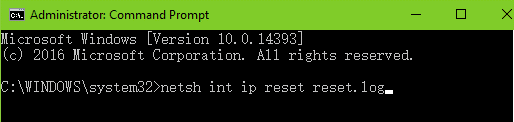
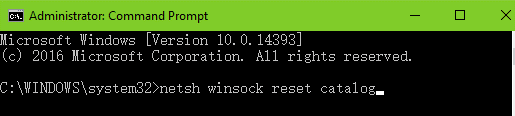
Ceum 3: Tòisichidh Windows a phròiseas. Fuirich gus an cuir e crìoch air a ’ghnìomh agus an uairsin an siostam agad ath-thòiseachadh.
Dòigh 3- Ùraich na draibhearan lìonra agad le làimh no gu fèin-ghluasadach
Faodaidh tu aghaidh a thoirt air cùis Wi-Fi- router nach eil ag obair ma tha draibhear Lìonra lochtach, seann-fhasanta no air a dhealbhadh gu ceàrr. Mura h-eil gin de na dòighean gu h-àrd gad chuideachadh gus cùis eadar-lìn ceart a rèiteachadh, faodaidh tu sgrùdadh a dhèanamh air do Mhanaidsear Innealan airson draibhearan lochtach.
Ann an uinneag Manaidsear Innealan, ma choimheadas tu air comharra exclamation buidhe ri taobh inneal an Lìonra, cha bhith e ag obair mar bu chòir. Mar sin faodaidh tu a ’chùis a chàradh le bhith a’ briogadh deas air agus ag ùrachadh na draibhearan buntainneach. Faodaidh tu draibhear an inneal lìonra ùrachadh an dàrna cuid le bhith ga luchdachadh sìos bhon làrach-lìn oifigeil agus ga stàladh air an t-siostam agad. No faodaidh tu cuideachadh fhaighinn bho Driver Easy mar innealan a bheir ùrachadh air na draibhearan dhut.
Step 1: Luchdaich sìos draibhear furasta agus stàlaich e air an deasg no an laptop agad. An uairsin Cliog air an Sgan a-nis roghainn.
Step 2: Dràibhear furasta tòisichidh iad air a ’phròiseas sgrùdaidh agus thig suas ri liosta de dhraibhearan a tha seann-fhasanta agus a dh’ fheumas ùrachadh. Bidh ceangal Ùrachaidh ri taobh gach dàibhear.
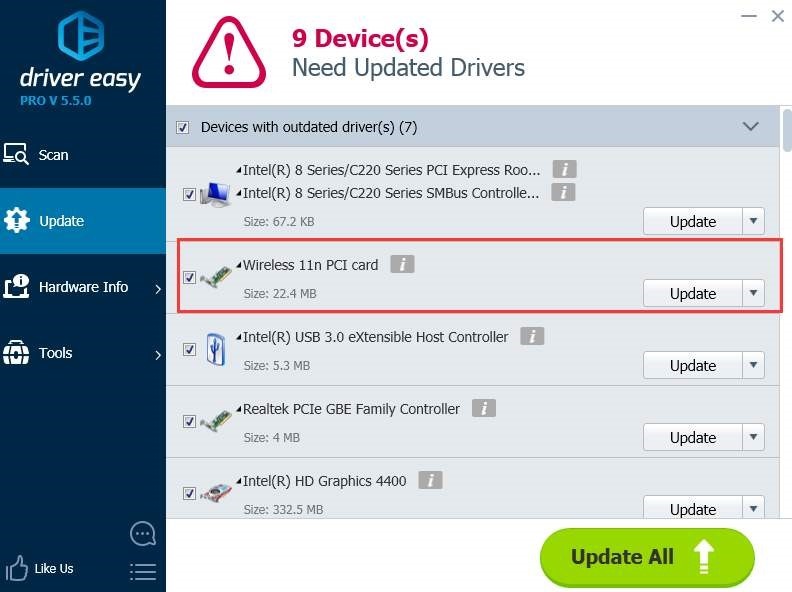
Ceum 3: Cliog air an roghainn Ùrachadh ri taobh Dràibhear adapter lìonra. No cliog air Ùraich a h-uile roghainn.
Dràibhear Easy mar innealan gad chuideachadh gus na draibhearan as ùire agus a tha iomchaidh a stàladh nuair nach eil Windows a ’moladh na draibhearan ceart. Mura cuidich ùrachadh an draibhear cuideachd, thoir sùil air an dòigh mu dheireadh.
Modh 4- Thoir sùil air Wi-Fi Router

Iomadh uair an router tha a ’chùis air adhbhrachadh air sgàth an inneal fhèin. Agus mar sin faodaidh tu sgrùdadh a dhèanamh air an router agus timcheall air airson duilgheadas sam bith. Mar sin dìreach ath-thòisich an router Wi-Fi agad, an inneal gu lèir a tha ceangailte ris mar do PC no laptop, agus modem. An uairsin ceangail na h-innealan gu lèir gus faighinn a-mach a bheil duilgheadas ruigsinneachd eadar-lìn air fhuasgladh. Faodaidh tu cuideachd feuchainn ris na càbaill fhuasgladh agus a lìonadh le beàrn de dhiog no dhà.
B ’iad sin na 4 rèiteachaidhean as àirde airson Router Wi-Fi nach eil ag obair air Windows 10. Tha sinn an dòchas gun cuidicheadh iad sin thu gus a ’chùis fhuasgladh gu furasta agus taobh a-staigh ùine sam bith. Ma tha duilgheadas sam bith agad fhathast tha thu deònach a roinneadh leinn.